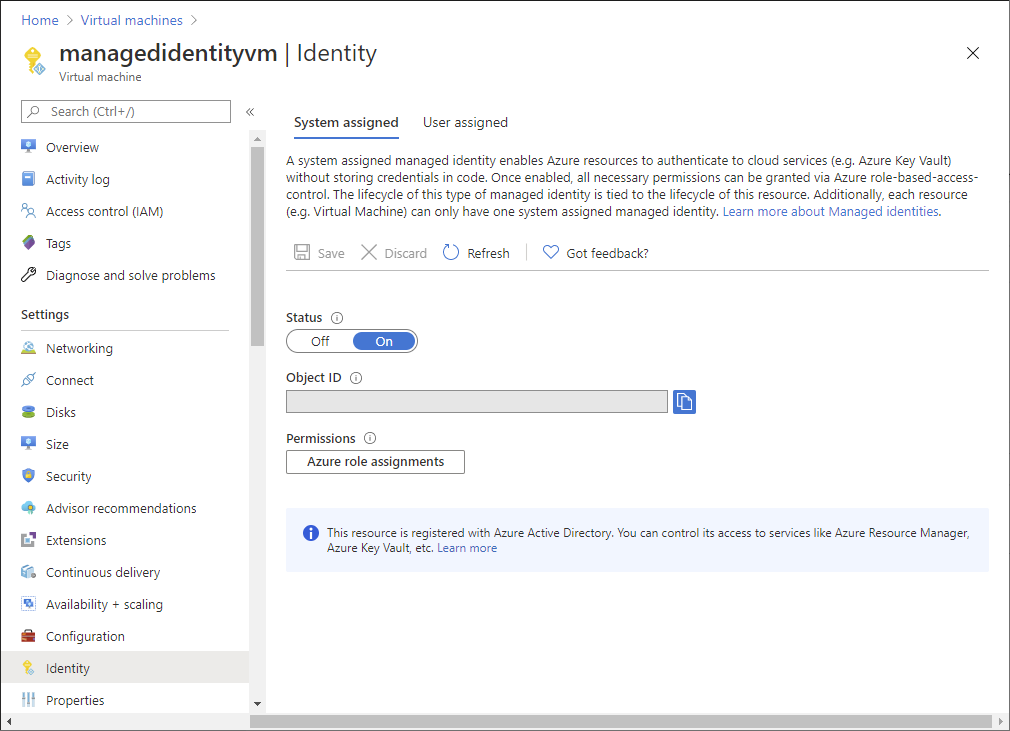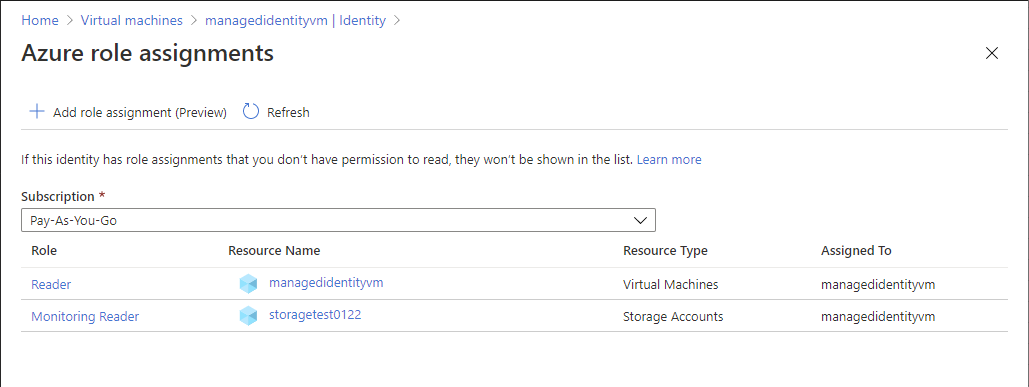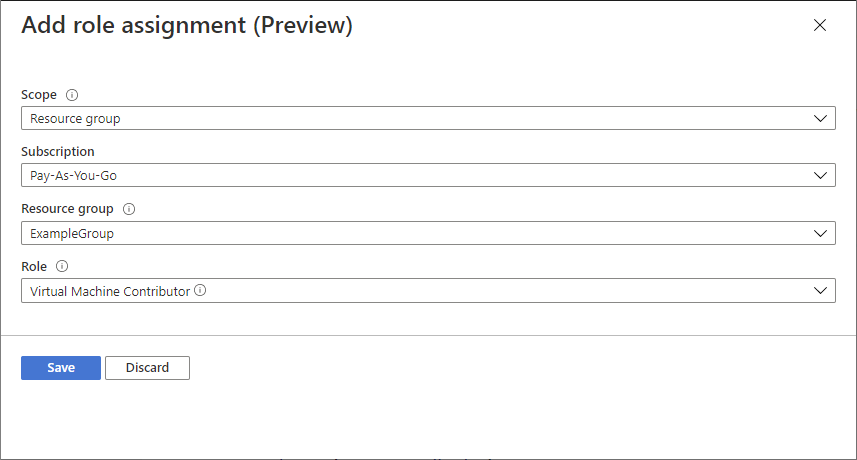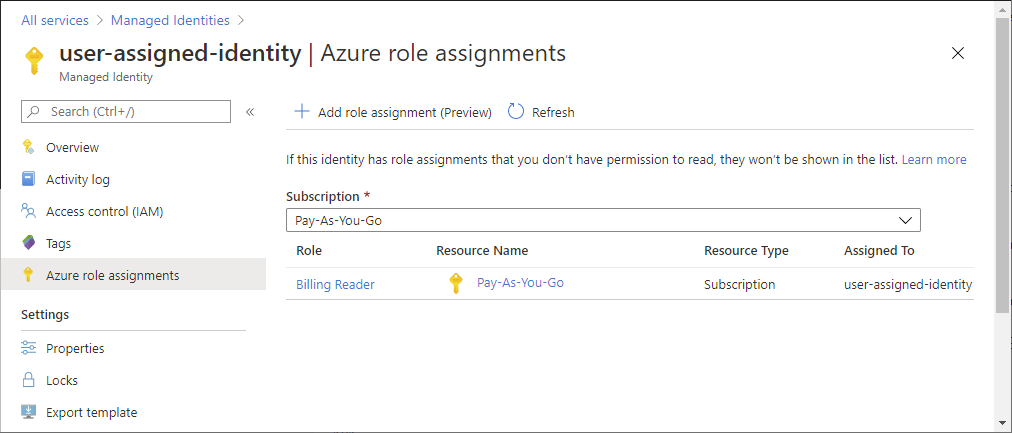U kunt een rol toewijzen aan een beheerde identiteit met behulp van de pagina Toegangsbeheer (IAM), zoals beschreven in Azure-rollen toewijzen met behulp van Azure Portal. Wanneer u de pagina Toegangsbeheer (IAM) gebruikt, begint u met het bereik en selecteert u vervolgens de beheerde identiteit en rol. In dit artikel wordt een alternatieve manier beschreven om rollen toe te wijzen voor een beheerde identiteit. Met deze stappen begint u met de beheerde identiteit en selecteert u vervolgens het bereik en de rol.
Belangrijk
Wijs een rol toe aan een beheerde identiteit met behulp van deze alternatieve stappen is momenteel beschikbaar als preview-versie. Deze preview-versie wordt aangeboden zonder service level agreement en wordt niet aanbevolen voor productieworkloads. Misschien worden bepaalde functies niet ondersteund of zijn de mogelijkheden ervan beperkt. Zie Aanvullende gebruiksvoorwaarden voor Microsoft Azure-previews voor meer informatie.